iPhone डेटा को कितने समय में स्थानांतरित किया जा सकता है, इसके बारे में आपको जो कुछ भी जानना चाहिए
जानने आपके iPhone से डेटा स्थानांतरित करने में कितना समय लगता है यह बेहद ज़रूरी है, खासकर जब आप iPhone 17 या iPhone Air जैसे नए मॉडल में अपग्रेड कर रहे हों या बैकअप बना रहे हों। इस सवाल का जवाब तय करता है कि आपको अपने फ़ोन से कितना समय निकालना है। इसका जवाब कई कारकों पर निर्भर करता है - आपका ट्रांसफ़र तरीका, आपका कनेक्शन टाइप, और आप कितना डेटा ट्रांसफर कर रहे हैं।
इस गाइड में, आप जानेंगे कि प्रत्येक तकनीक में आमतौर पर कितना समय लगता है, कौन से कारक स्थानांतरण गति को प्रभावित करते हैं, और घंटों इंतजार किए बिना अपने iPhone डेटा को स्थानांतरित करने के सबसे तेज़ समाधान।
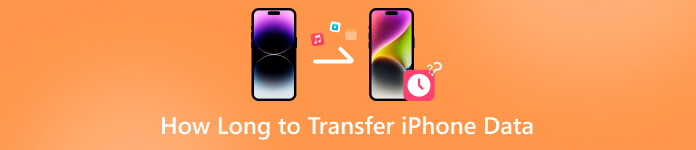
इस आलेख में:
भाग 1. iPhone डेटा को कितनी देर में ट्रांसफर करें [सबसे तेज़ तरीका]
यदि आप सोच रहे हैं कि iPhone डेटा ट्रांसफर करने में कितना समय लगता है, तो सबसे तेज़ तरीका है imyPass iPhone स्थानांतरण सबसे कारगर विकल्पों में से एक है। यह आपको फ़ोटो, वीडियो, कॉन्टैक्ट्स, मैसेज और यहाँ तक कि प्लेलिस्ट को सीधे iPhones के बीच या अपने iPhone से कंप्यूटर पर ट्रांसफर करने की सुविधा देता है। चूँकि यह एक स्थिर USB कनेक्शन का उपयोग करता है, इसलिए यह कुछ ही मिनटों में बड़े ट्रांसफ़र पूरे कर सकता है, जो वायरलेस तरीकों की तुलना में बहुत तेज़ है।
imyPass iPhone Transfer की ख़ासियत सिर्फ़ इसकी गति ही नहीं, बल्कि इसका लचीलापन भी है। हो सकता है कि आप अपने मूल iPhone के सभी डेटा का बैकअप न लेना चाहें, क्योंकि हो सकता है कि कुछ डेटा ज़्यादा महत्वपूर्ण न हो, लेकिन काफ़ी जगह घेरता हो। imyPass iPhone Transfer का इस्तेमाल करते समय, आप सिर्फ़ अपनी ज़रूरत के डेटा टाइप चुन सकते हैं, और ट्रांसफर करने से पहले आइटम्स का पूर्वावलोकन कर सकते हैं। ऐसे में, imyPass iPhone Transfer, iPhone डेटा को सुरक्षित रूप से ट्रांसफर करने में सबसे कम समय लेता है।
पुराने iPhone को नए iPhone के बगल में रखें। अपना iPhone चालू करें और बुनियादी प्राथमिकताएँ तब तक सेट करें जब तक त्वरित शुरुआत विकल्प प्रकट होता है.
बाएँ बार पर टूलबॉक्स पर क्लिक करें और इनमें से चुनें डिवाइस से डिवाइस या डिवाइस से पीसी iPhone डेटा स्थानांतरण के लिए आपकी आवश्यकताओं के अनुरूप।
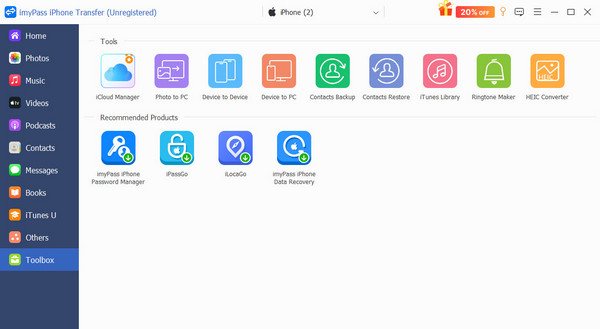
अपने iPhone में स्थानांतरित करने के लिए इच्छित डेटा चुनने के लिए क्लिक करें, जिसमें फ़ोटो, संगीत, वीडियो, संपर्क, संदेश आदि शामिल हैं। आप अपने संग्रहण स्थान को प्रबंधित करने के लिए उस विशिष्ट iPhone डेटा का चयन कर सकते हैं जिसे आप स्थानांतरित करना चाहते हैं।
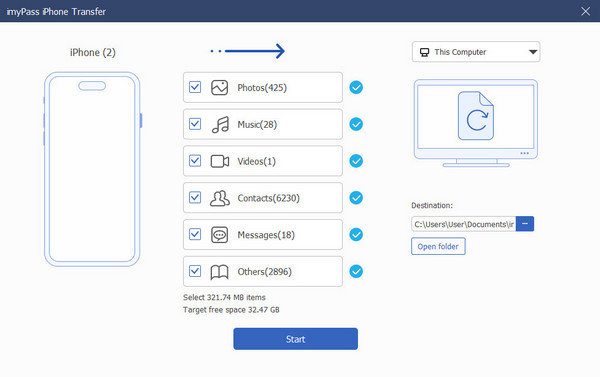
क्लिक गंतव्य यदि आप चाहें तो डेटा सहेजने के लिए फ़ोल्डर का चयन करने के लिए डिवाइस से पीसी. जब आप क्लिक करते हैं शुरू, स्थानांतरण की प्रक्रिया स्वचालित रूप से शुरू हो जाएगी।
भाग 2. iPhone डेटा को नए iPhone में स्थानांतरित करने में कितना समय लगता है
नया iPhone सेटअप करते समय, Apple का क्विक स्टार्ट फ़ीचर आपके पुराने डिवाइस से डेटा ट्रांसफर करने का एक सुविधाजनक तरीका प्रदान करता है। हालाँकि, ट्रांसफर का समय कई कारकों पर निर्भर करता है जैसे वाई-फ़ाई की स्पीड, डिवाइस स्टोरेज का आकार और आप कितना डेटा ट्रांसफर कर रहे हैं। औसतन, अगर कोई समस्या नहीं है, तो नया iPhone iCloud से रीस्टोर करने पर अटक गयामानक iPhone डेटा ट्रांसफ़र के लिए क्विक स्टार्ट लगभग 30 मिनट से 1 घंटे का समय लेता है, लेकिन बड़े बैकअप के लिए 2-3 घंटे लग सकते हैं। हालाँकि यह सबसे तेज़ विकल्प नहीं है, यह उन उपयोगकर्ताओं के लिए सरल और आदर्श है जो नए iPhone को आसानी से सेटअप करना चाहते हैं।
पुराने iPhone को नए iPhone के बगल में रखें। अपने iPhone को चालू करें और बुनियादी प्राथमिकताएँ तब तक सेट करें जब तक कि क्विक स्टार्ट विकल्प दिखाई न दे।
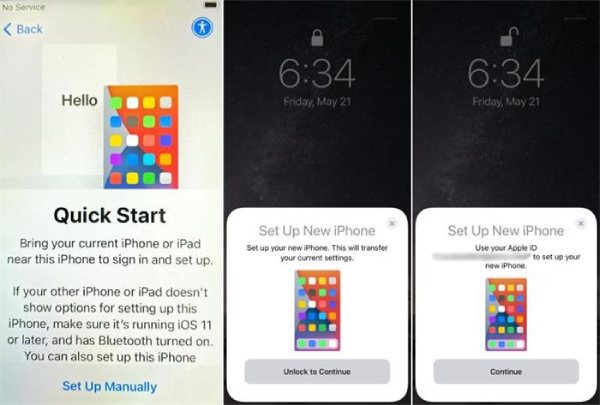
इसके बाद, आपको एक पॉप-अप सूचना प्राप्त होगी नया iPhone सेट अप करें। नल जारी रखनाअपने पुराने आईफोन को पकड़ें और त्वरित शुरुआत के लिए कैमरे को नए आईफोन की ओर लक्षित करें।
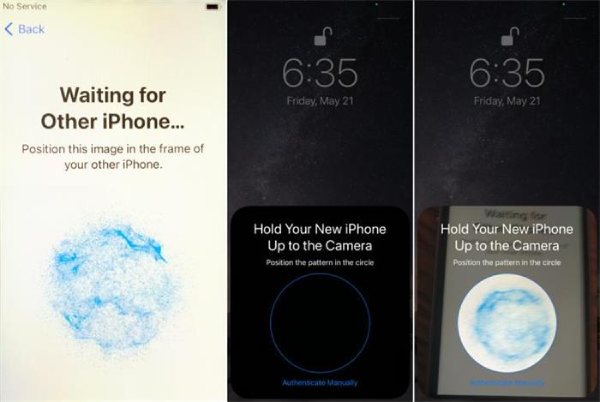
क्विक स्टार्ट प्रक्रिया शुरू करने के लिए अपने iPhone का पासकोड डालें। अगर आप इसे किसी तरह भूल जाते हैं, तो आप iCloud पासवर्ड बदलें.
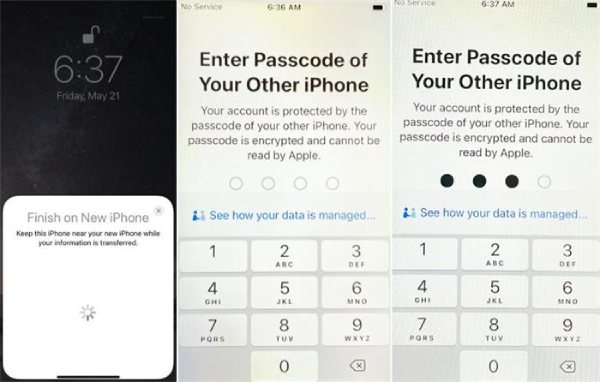
नल iPhone से स्थानांतरण और निर्देशों के अनुसार करें। जारी रखना आगे बढ़ने के लिए।
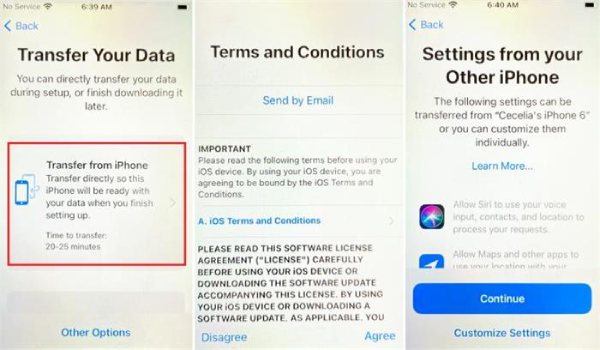
त्वरित प्रारंभ के माध्यम से iPhone डेटा स्थानांतरित करने की प्रक्रिया शुरू करने के लिए दोनों iPhones को कनेक्ट करने के लिए USB केबल का उपयोग करें।
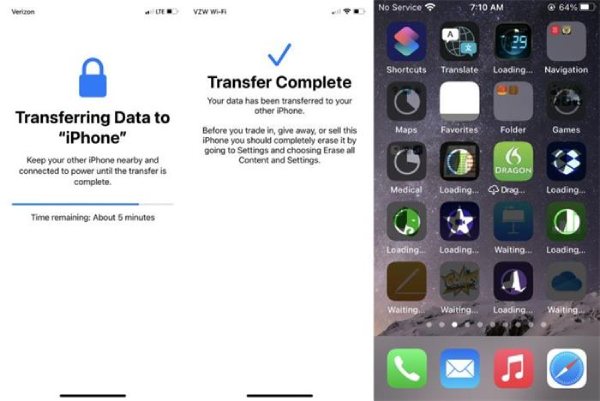
भाग 3. iCloud का उपयोग करके iPhone डेटा को कितने समय में स्थानांतरित किया जा सकता है?
अगर आप अपने iPhone डेटा को माइग्रेट करने के लिए वायरलेस और स्वचालित तरीका पसंद करते हैं, तो Apple द्वारा प्रदान किया गया iCloud सबसे सुविधाजनक तरीकों में से एक है। इंटरनेट के ज़रिए सीधे iCloud में अपने पुराने iPhone के डेटा का बैकअप लेकर, आप अपने नए डिवाइस पर अपने Apple अकाउंट में लॉग इन कर सकते हैं और किसी दूसरे डिवाइस से कनेक्ट किए बिना उसे रीस्टोर कर सकते हैं। हालाँकि, चूँकि यह प्रक्रिया पूरी तरह से आपकी इंटरनेट स्पीड और आपके बैकअप के आकार पर निर्भर करती है, इसलिए एक मानक इंटरनेट कनेक्शन पर एक संपूर्ण iCloud बैकअप को रीस्टोर करने में आमतौर पर 1 से 4 घंटे लगते हैं।
सेटिंग्स खोलें और अपनी व्यक्तिगत प्रोफ़ाइल पर पहुँचें, फिर टैप करें iCloudवेब की तरह ही iPhone पर सीधे iCloud में प्रवेश करना सबसे उपयुक्त विकल्प है। iCloud लिंक काम नहीं कर सकता.
iCloud का उपयोग करने वाले सूचीबद्ध ऐप्स पर, आप iPhone ट्रांसफ़र के लिए डेटा चुनने के लिए टैप कर सकते हैं। महत्वपूर्ण और महत्वहीन डेटा की पहचान करने से आपको अपने iPhone के स्टोरेज स्पेस को बेहतर ढंग से प्रबंधित करने में मदद मिल सकती है।
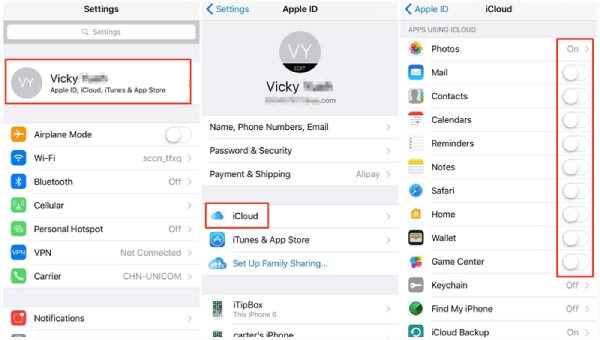
निष्कर्ष
iPhone डेटा ट्रांसफर करने में कितना समय लगता है?? आपके द्वारा चुनी गई विधि और डेटा आकार के आधार पर, इसमें कुछ मिनटों से लेकर कुछ घंटों तक का समय लग सकता है। यदि आप सबसे तेज़ और सबसे स्थिर स्थानांतरण चाहते हैं, तो imyPass iPhone स्थानांतरण इंटरनेट पर निर्भर हुए बिना एक त्वरित, वायर्ड समाधान प्रदान करता है। नए iPhone पर स्विच करते समय अधिक सुविधाजनक सेटअप के लिए, क्विक स्टार्ट और iCloud वायरलेस विकल्प प्रदान करते हैं, हालाँकि इनमें अधिक समय लग सकता है।
गरम समाधान
-
स्थानांतरण डेटा
-
डेटा पुनर्प्राप्त करें
-
आईओएस अनलॉक करें
-
आईओएस टिप्स

